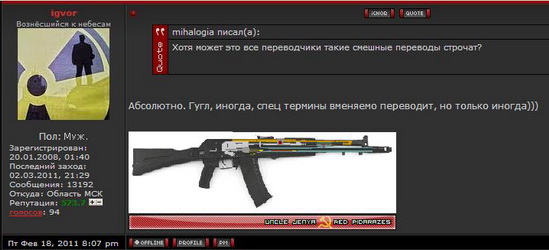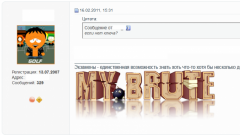Вам понадобится
- - профиль на тематическом форуме
- - возможность заполнять подпись
- - красочная картинка
Инструкция
1
Большая часть изображений, которые загружают пользователи в свою подпись, называется юзербарами. Юзербар означает графическое изображение в подписи. Практически все юзербары делятся по категориям: высота юзербара (ширина у них стандартная) и наличие анимации. Раньше юзербары изготавливали только для себя, но со временем появились сайты, где можно найти огромное количество готовых юзербаров, причем на любой вкус.
Если вы не доверяете чужому вкусу и желаете загрузить изображение с компьютера, к примеру, фото, то воспользуйтесь сервисом загрузки картинок на сервер.
Если вы не доверяете чужому вкусу и желаете загрузить изображение с компьютера, к примеру, фото, то воспользуйтесь сервисом загрузки картинок на сервер.
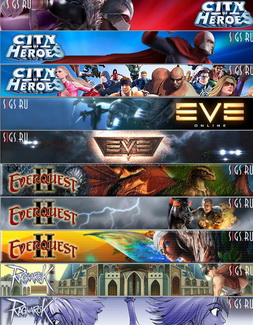
2
Выберите фотографию или изображение, отредактируйте ее, если в этом есть необходимость. Воспользуйтесь услугами известных фотохранилищ. Здесь можно выделить несколько таких сервисов: radikal, imageshack и ipicture. Принцип работы с этими сервисами очень прост: зайдите на любой из перечисленных сайтов, нажмите "Открыть (Добавить или Выберите файл)", выберите фото с вашего жесткого диска, нажмите "Открыть". После загрузки фото на сервер, вы увидите миниатюру (уменьшенную копию) и список ссылок. Скопируйте первую ссылку, она является основной.
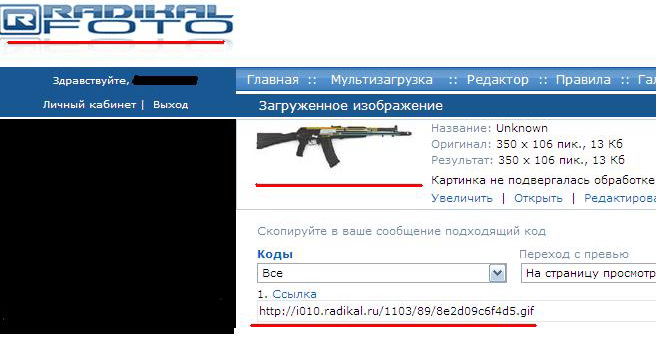
3
Откройте страничку вашего любимого форума, перейдите в редактирование вашего профиля, в строке "Ваша подпись" вставьте ссылку на фото, что получили при загрузке изображения на сервер. Перед ссылкой необходимо поставить тег "[img]", а в конце ссылки поставьте "[/img]". Ваша запись должна получиться следующего содержания: [img]ссылка на картинку[/img] или [img]http://s58.radikal.ru/i161/1005/44/26984c6b3058.gif[/img].
После сохранения результатов редактирования вернитесь на страницу профиля, в разделе подписи, при правильной последовательности действий, вы увидите свою картинку.
После сохранения результатов редактирования вернитесь на страницу профиля, в разделе подписи, при правильной последовательности действий, вы увидите свою картинку.